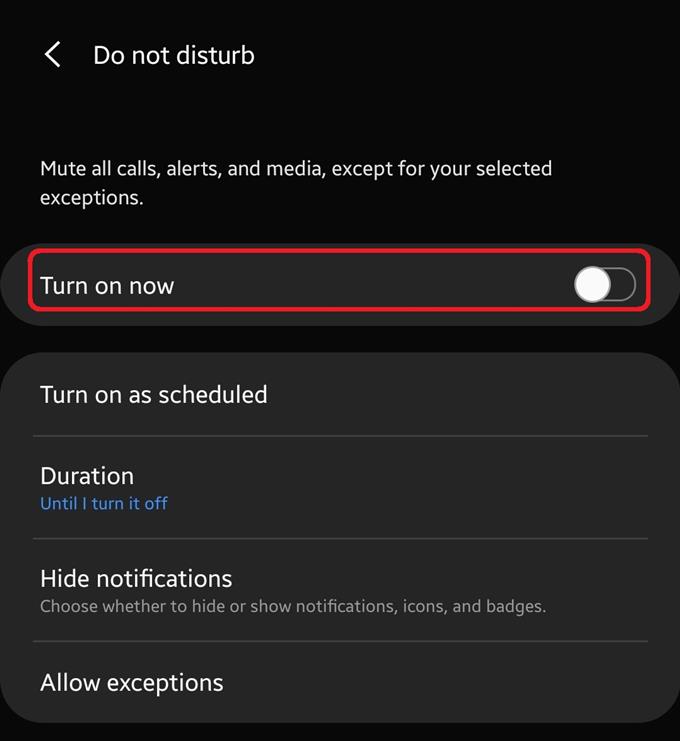Muchos teléfonos Samsung tienen una función llamada No molestar para permitir que un usuario bloquee las notificaciones en un período de tiempo determinado. Si estás ansioso por evitar las notificaciones durante una parte de tu día, como durante la hora de dormir, activar el modo No molestar es la manera fácil de hacerlo.
Aprenda a usar No molestar, también conocido como DND, a continuación.
Habilitar el modo No molestar
Siga los pasos a continuación para activar el modo No molestar en su Samsung.
- Abra la aplicación de configuración.
Desde la página de inicio, toque Aplicaciones, entonces busca Configuraciones. También puede abrir el Panel de configuración rápida deslizando el dedo de arriba a abajo de la pantalla con los dos dedos..

- Encienda DND.
En el menú de configuración, toque Sonidos y vibraciones, luego toca el control deslizante junto a Activar ahora debajo No molestar.

NOTA: Cuando DND está activo, se muestra un icono específico para este modo en la esquina superior izquierda de la pantalla.

Permitir excepciones en DND
El modo No molestar detendrá todas las notificaciones en su teléfono. Esto incluye todas las alarmas que ha configurado. Afortunadamente, puede hacer excepciones para ciertas aplicaciones para que pueda continuar recibiendo notificaciones de ellos incluso si DND está activo.
Para establecer excepciones, todo lo que tiene que hacer es abrir la aplicación Configuración como se indica arriba y habilitar DND primero. Luego, en la parte inferior de la sección No molestar, puede tocar Permitir excepciones.

Hay varias opciones disponibles con las que puede interactuar y cada una significa:
- Llamadas de: Elija las llamadas que harán que su dispositivo reproduzca un sonido de notificación o vibre. Seleccione Todo, Solo contactos, Solo contactos favoritos o Ninguno.
- Repetir llamadas: Si recibe más de una llamada del mismo número en 15 minutos, se permitirá que la llamada suene.
- Mensajes de: Elija los mensajes de quién hará que su dispositivo reproduzca un sonido de notificación o vibre. Seleccione Todo, Solo contactos, Solo contactos favoritos o Ninguno.
- Alarmas: Permite sonidos de notificación y vibraciones para alarmas. Esta función se activará automáticamente. Le recomendamos que deje esta opción activada.
- Sonido de los medios: Elija si desea permitir o no las notificaciones de aplicaciones que reproducen música o videos.
- Sonido de contacto: Elija si desea o no permitir aplicaciones que hagan comentarios hápticos cuando toque la pantalla.
- Calendario de eventos: Permite sonidos de notificación y vibraciones para eventos y tareas del calendario.
- Recordatorios: Permitir recordatorios de aplicaciones que los admiten.
Activando la programación
Al igual que puede agregar excepciones, también hay una opción para que establezca fácilmente un período de tiempo específico cuando DND se activa y se desactiva por sí mismo.
Para usar la programación, asegúrese de activar el modo No molestar primero. Luego, toque el control deslizante junto a Encienda según lo programado. Puedes elegir Dormido si desea activar el DND durante sus horas de sueño. Luego puede personalizar el horario como desee seleccionando su Hora de inicio y Hora de finalización. Una vez que hayas terminado, no olvides presionar el Salvar botón en la parte inferior.

Alternativamente, también puede crear un nuevo horario tocando el Más firmar en la esquina superior derecha.
Lectura sugerida:
- Cómo habilitar el modo de depuración USB Galaxy Note10
- Cómo habilitar el modo de desarrollador Galaxy Note10